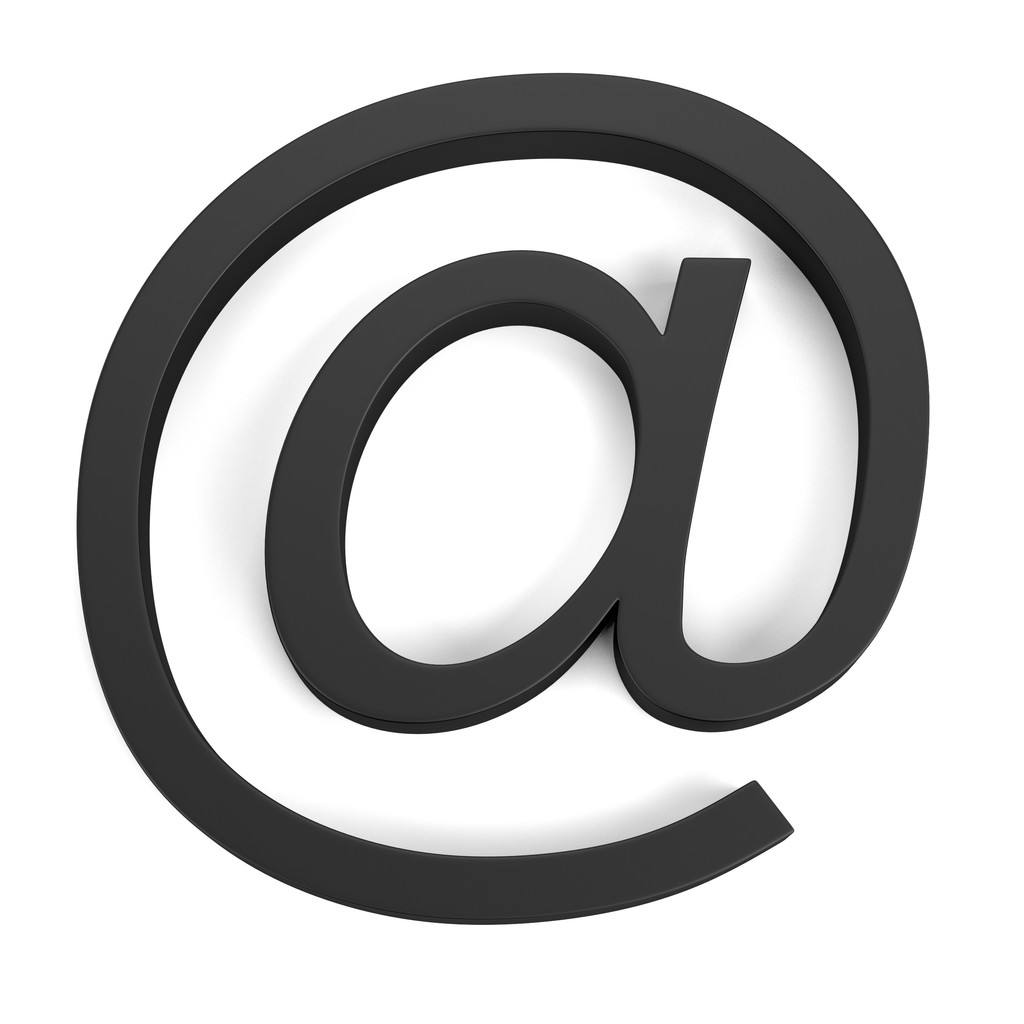Linux命令:日志查看【less】
目录
参考:
# Linux命令:日志查看【less】
# Linux中 cat more less xxd 显示文件的区别
cat命令功能用于显示整个文件的内容单独使用没有翻页功能因此经常和more命令搭配使用,cat命令还有就是将数个文件合并成一个文件的功能。
more命令功能:让画面在显示满一页时暂停,此时可按空格健继续显示下一个画面,或按Q键停止显示。
less命令功能:less命令的用法与more命令类似,也可以用来浏览超过一页的文件。所不同的是less命令除了可以按空格键向下显示文件外,还可以利用上下键来卷动文件。当要结束浏览时,只要在less命令的提示符":"下按Q键即可。
xxd命令 当我们需要把二进制转成c语言中使用的16进制字符数组时,命令xxd是很有用的。
# 问题
需要看日志文件,但是文件数据量太大,加载滑动都不符合操作习惯,现在用命令最后一条开始看,也可以从前往后分页看
以下字母都是小写,大写为了让你注意
翻页来说鼠标滚轮,上下键都可以使用
# 解决
# 1 命令
less 日志名
2
# 2 从后往前
按住 Shift+G移动到最后一行 这个直接就是最后一行,从尾到头
# 3
Ctrl+B 向前一页
# 4 从前往后
Ctrl+G 文件第一条开始,从头到尾
# 5
按F键,是向前查看 forword
按B键,是向后查看 backword
# 6 查看实时日志
tail -2000f access.log
2
# 7 查看实时日志 根据关键字
less sys-info.log | grep '程序出现错误'
2
# 8 检索时间区间日志
sed -n '/2023-04-27 17:10:40/,/2023-04-27 17:10:50/p' sys-info.log
2
# 7 退出
看完了按Q退出
# 参考
此标题内容参考文章 作者:Asa_Prince (opens new window)
# 1.全屏导航
- ctrl + F - 向前移动一屏
- ctrl + B - 向后移动一屏
- ctrl + D - 向前移动半屏
- ctrl + U - 向后移动半屏
# 2.单行导航
j - 向前移动一行
k - 向后移动一行
# 3.其它导航
G - 移动到最后一行
g - 移动到第一行
q / ZZ - 退出 less 命令
# 常见的使用方法
# 1、搜索
当使用命令 less file-name 打开一个文件后,可以使用下面的方式在文件中搜索。搜索时整个文本中匹配的部分会被高亮显示。
# 1.1向前搜索
/ : 使用一个模式进行搜索,并定位到下一个匹配的文本n : 向前查找下一个匹配的文本N : 向后查找前一个匹配的文本
# 1.2向后搜索
? : 使用模式进行搜索,并定位到前一个匹配的文本n : 向后查找下一个匹配的文本N : 向前查找前一个匹配的文本
# 2 全屏导航
ctrl + F :向前移动一屏ctrl + B :向后移动一屏ctrl + D :向前移动半屏ctrl + U :向后移动半屏
# 3 单行导航
j : 向下移动一行k : 向上移动一行
# 4 其它导航
G : 移动到最后一行g : 移动到第一行按空格:向下翻一页b:向上翻一页d:向下翻半页u:向上翻半页q / ZZ : 退出 less 命令
# 5 编辑文件
v : 进入编辑模式,使用配置的编辑器编辑当前文件
# 6 标记导航
当使用 less 查看大文件时,可以在任何一个位置作标记,可以通过命令导航到标有特定标记的文本位置。
ma : 使用 a 标记文本的当前位置
a : 导航到标记 a 处
# 7 浏览多个文件
方式一
传递多个参数给 less,就能浏览多个文件。
less file1 file2
2
方式二
正在浏览一个文件时,使用 :e 打开另一个文件。less file1:e file2当打开多个文件时,使用如下命令在多个文件之间切换:n - 浏览下一个文件:p - 浏览前一个文件
# 8 比较
less 版 tail -f在 Linux 动态查看日志文件常用的命令非 tail -f 莫属,其实 less 也能完成这项工作,使用 F 命令。使用less file-name打开日志文件,执行命令 F,可以实现类似 tail -f 的效果。
本文转自 https://blog.csdn.net/HezhezhiyuLe/article/details/106907898 (opens new window),如有侵权,请联系删除。